 Panoramica del processo d'installazione.
Panoramica del processo d'installazione.
Prima di tutto una nota sulle reinstallazioni. Con Debian, una circostanza in cui sia necessaria una completa reinstallazione del sistema è estremamente rara; forse un problema meccanico dei dischi è la causa più frequente. Chi preferisce seguire un ordine cronológico in questa guida può leggere anche:
Con Debian GNU/Linux è molto più probabile che il SO possa essere riparato anziché essere reinstallato nel caso si verifichino dei problemi. Gli aggiornamenti non richiedono mai un'installazione completa, è sempre possibile effettuare l'aggiornamento senza toccare l'intera installazione. Quando un nuovo programma richiede delle versioni più recenti del software di supporto rispetto a quelle installate, il sistema Debian di gestione dei pacchetti assicura che tutto il software di supporto sia identificato e installato. È stato fatto molto lavoro per evitare la necessità di reinstallare il sistema quindi deve essere ritenuta come l'ultima risorsa disponibile. L'installatore non è stato progettato per la reinstallazione su un sistema esistente.
Ecco un sommario dei passi che saranno compiuti durante l'installazione.
- Backup di tutti i dati e documenti presenti sul disco fisso su cui si vuole fare l'installazione.
- Raccolta delle informazioni sul proprio computer e di tutte le informazioni necessarie prima di iniziare l'installazione.
- Creazione dello spazio partizionabile per Debian sul disco fisso.
- Localizzare e/o scaricare l'installatore e tutti driver speciali necessari per la propria macchina (tranne per coloro che usano i CD Debian).
- Preparazione di nastri/dischetti/chiavette USB per l'avvio, oppure copia dei file per l'avvio (la maggior parte degli utenti che usano i CD Debian può fare l'avvio da CD).
- Avvio del sistema d'installazione.
- Scelta della lingua dell'installazione.
- Se disponibile, attivazione della connessione alla rete ethernet.
- Creazione e montaggio delle partizioni su cui si installerà Debian.
- Attendere lo scaricamento, l'installazione e la configurazione del sistema di base.
- Installazione di un boot loader per avviare Debian GNU/Linux ed eventuali altri sistemi operativi.
- Avviare per la prima volta il sistema appena installato.
Nel caso si verifichino degli errori durante l'installazione è utile conoscere quali pacchetti sono coinvolti in ciascuna fase. Introduciamo gli attori principali dello spettacolo «installazione»:
Il software d'installazione, debian-installer, è il protagonista principale di questo manuale. Si occupa del riconoscimento dell'hardware e del caricamento dei driver corretti, tramite dhcp-client configura la connessione di rete, esegue debootstrap per l'installazione del sistema di base e infine esegue tasksel per consentire all'utente l'installazione di altro software. Al processo d'installazione partecipano molti altri attori ma hanno parti decisamente minori, il debian-installer finisce il suo lavoro quando il nuovo sistema viene riavviato per la prima volta.
Per adattare il sistema alle proprie necessità si può usare tasksel che permette di selezionare gruppi predefiniti di programmi da installare come un server web o un ambiente desktop.
Una delle scelte importanti durante l'installazione è se installare o no un ambiente desktop grafico, che consiste nel X11 window system e in uno degli ambienti desktop disponibili. Se si sceglie di non installare il task «Ambiente desktop», si ottiene un sistema abbastanza semplice con la sola riga di comando. L'installazione del task «Ambiente desktop» è opzionale perché richiede molto spazio su disco e perché molti dei sistemi Debian GNU/Linux sono dei server e non hanno bisogno di una interfaccia utente grafica per il loro lavoro.
Notare che il sistema X Window è completamente separato dal debian-installer, quindi l'installazione e la risoluzione dei problemi per il sistema X Window non rientrano nello scopo di questo manual.
Backup dei dati.
Prima di iniziare, assicurarsi di avere il backup di tutti i file presenti attualmente sul proprio sistema. Se sulla macchina è installato solo il sistema operativo nativo, con ogni probabilità è necessario ripartizionare il disco per liberare spazio per Debian GNU/Linux. Ogni volta che si ripartiziona il disco, si corre il rischio di perdere tutti i dati presenti, non importa quale programma si usi per farlo. I programmi usati durante l'installazione sono piuttosto affidabili e la maggior parte sono in circolazione da anni, ma una mossa falsa può costare cara. Anche dopo aver fatto il backup, fare attenzione e pensare alle risposte che si danno e a quello che si fa: riflettendo un paio di minuti in più si possono risparmiare ore di lavoro inutile.
Se si sta creando un sistema a boot multiplo, assicurarsi di avere a portata di mano i supporti di installazione degli altri sistemi operativi, soprattutto se si ripartiziona il disco da cui viene avviato il sistema. Potrebbe essere necessario reinstallare il boot loader del sistema operativo originario o, in molti casi, l'intero sistema operativo e tutti i file presenti nelle partizioni interessate.
Informazioni necessarie.
Documentazione.
Guida all'installazione.
Il documento che si sta leggendo è la versione ufficiale della Guida all'installazione per la release squeeze di Debian; è disponibile in vari formati e parecchie lingue.
Documentazione hardware.
Contiene informazioni utili sulla configurazione o l'utilizzo dell'hardware.
Nella maggior parte dei casi il programma d'installazione è in grado di riconoscere l'hardware. Comunque è meglio prepararsi, si raccomanda di familiarizzare con il proprio hardware prima di iniziare l'installazione.
Informazioni sull'hardware possono essere recuperate da:
- Manuali che sono venduti insieme a ciascun componente hardware.
- Schermate prodotte dal BIOS del computer. Si possono vedere queste schermate premendo all'accensione del computer una certa combinazione di tasti, vedere nel manuale della scheda madre qual è questa combinazione, spesso è il tasto Canc.
- Confezioni e scatole dei componenti hardware.
- Consultando la finestra Sistema nel Pannello di controllo.
- Comandi di sistema oppure programmi di altri sistemi operativi. Queste fonti sono particolarmente utili per conoscere la quantità di RAM e la capacità del disco fisso.
- L'amministratore di sistema o l'Internet Service Provider. Queste fonti possono fornire le impostazioni necessarie alla configurazione della rete e della posta elettronica.
Dischi fissi Numero di dischi.
Il loro ordine sul sistema.
Se sono IDE (noti anche come PATA), SATA o SCSI.
Spazio libero disponibile.
Partizioni.
Partizioni su cui sono installati altri sistemi operativi.
Monitor Modello e produttore.
Risoluzioni supportate.
Frequenza di rinfresco orizzontale.
Frequenza di rinfresco verticale.
Profondità di colore (numero di colori) supportata.
Dimensione dello schermo.
Mouse Tipo: seriale, PS/2 o USB.
Porta.
Produttore.
Numero di tasti.
Rete Modello e produttore.
Tipo di scheda.
Stampante Modello e produttore.
Risoluzioni di stampa supportate.
Scheda video Modello e produttore.
RAM video disponibile.
Risoluzioni e profondità di colore supportate (queste devono essere verificate con le capacità del monitor).

Molti prodotti di marca funzionano senza problemi con Linux. Inoltre l'hardware supportato da Linux cresce quotidianamente anche se, purtroppo, ancora Linux non funziona su parecchi tipi di hardware su cui invece funzionano altri sistemi operativi.
In particolare Linux non può funzionare sull'hardware che richiede Windows per funzionare.
Nonostante che anche l'hardware specifico per Windows possa essere fatto funzionare sotto Linux, farlo di solito richiede del lavoro aggiuntivo. Inoltre i driver Linux per l'hardware specifico per Windows sono specifici per una versione del kernel, quindi diventano rapidamente obsoleti.
I cosiddetti win-modem sono l'esempio più comune di questo tipo di hardware. Purtroppo esistono stampanti e altro hardware che possono essere specifici per Windows.
Si può verificare la compatibilità dell'hardware con:
- Cercando nel sito web del produttore dei nuovi driver.
- Cercando sui siti web o nei manuali informazioni sull'emulazione. I prodotti di marchi meno conosciuti qualche volta possono utilizzare i driver o le impostazioni di quelli più conosciuti.
- Verificando che l'hardware sia presente nell'elenco dell'hardware compatibile con Linux pubblicato nei siti web dedicati alla propria architettura.
- Cercando su Internet le esperienze di altri utenti.
Se il computer ha una connessione permanente alla rete (cioè una connessione Ethernet o equivalente, non una connessione PPP) si devono chiedere all'amministratore di sistema le seguenti informazioni:
- Il proprio hostname (forse lo si può decidere da soli).
- Il proprio nome di dominio.
- L'indirizzo IP dell'elaboratore.
- La netmask da usare con la propria rete.
- L'indirizzo IP del gateway su cui effettuare l'instradamento predefinito, se la propria rete ne ha uno.
- Il sistema della propria rete da usare come server DNS (Domain Name Service).
Se si usa una rete wireless si deve anche conoscere:
- L'ESSID della propria rete wireless.
- La chiave WEP (se usata).
Dopo aver raccolto le informazioni sull'hardware del proprio computer verificare che l'hardware sia compatibile con il tipo d'installazione che si ha in mente.
A seconda delle proprie necessità si potrebbe aver a che fare con qualcosa meno di quanto raccomandato nella tabella seguente. Comunque, la maggior parte degli utenti diventa frustrata se ignora questi suggerimenti.
Un Pentium 4, 1 GHz è il sistema minimo raccomandato per un sistema desktop.
 Requisiti minimi del sistema raccomandati.
Requisiti minimi del sistema raccomandati.
Senza desktop 64 megabyte 256 megabyte 1 gigabyte
Con desktop 128 megabyte 512 megabyte 5 gigabyte
I reali requisiti minimi di memoria sono leggermente inferiori rispetto ai valori riportati nella tabella. In base all'architettura è possibile installare Debian con meno di 20 MB (per s390) o di 60 MB (per amd64). Lo stesso vale per i requisiti di spazio su disco, in particolare se si sceglie una per una le applicazioni da installare; si veda Sezione D.2, «Spazio su disco necessario per i task» per ulteriori informazioni sui requisiti di spazio su disco.
Si può usare un ambiente desktop grafico su sistemi più vecchi o meno performanti ma in questo caso si raccomanda l'installazione di un gestore di finestre meno avido di risorse rispetto a quelli degli ambienti desktop GNOME o KDE; delle alternative sono xfce4, icewm e wmaker, ma ne esistono anche altre.
È praticamente impossibile dare dei requisiti di memoria e spazio su disco per le installazioni server dato che questi valori sono molto legati all'uso finale del server.
Ricordarsi che le dimensioni specificate non includono tutto ciò che si può trovare di solito su un sistema, come per esempio i file degli utenti, la posta e dati vari. La cosa migliore è tenersi larghi, pensando allo spazio necessario per i propri dati.
Nei seguenti requisiti di sistema è compreso lo spazio su disco richiesto dalle normali operazioni del sistema operativo Debian GNU/Linux. In particolare, la partizione /var contiene un sacco di informazioni sullo stato specifiche per Debian oltre ai normali file con i log. I file di dpkg (che contengono informazioni su tutti i pacchetti installati) possono facilmente occupare 40 MB. Inoltre apt-get mette i pacchetti scaricati in questa directory prima di installarli. Di solito si deve assegnare almeno 200 MB a /var, un po' di più se si installa anche un ambiente desktop grafico.
Prepartizionamento per sistemi ad avvio multiplo.
 Il partizionamento del proprio disco consiste semplicemente nel suddividerlo in sezioni. Ogni sezione è indipendente dalle altre. Grosso modo equivale a tirare su dei muri in una casa: l'aggiunta dei mobili a una sola stanza non influisce sulle altre.
Il partizionamento del proprio disco consiste semplicemente nel suddividerlo in sezioni. Ogni sezione è indipendente dalle altre. Grosso modo equivale a tirare su dei muri in una casa: l'aggiunta dei mobili a una sola stanza non influisce sulle altre. Se sul proprio sistema è già presente un sistema operativo (Windows 9x, Windows NT/2000/XP/2003/Vista/7, OS/2, MacOS, Solaris, FreeBSD, …) e si vuole posizionare Debian sullo stesso disco, allora è necessario ripartizionarlo. Debian richiede delle partizioni riservate sul disco fisso, non può essere installata su partizioni Windows o MacOS. Si potrebbero invece condividere alcune partizioni con altri sistemi Unix, ma tale questione non verrà affrontata in questo documento. Come minimo è necessaria una partizione dedicata per la root di Debian.
Si possono ottenere delle informazioni sull'attuale configurazione delle partizioni usando un programma per il partizionamento per il sistema operativo che si sta attualmente usando, per esempio fdisk o PartitionMagic . I programmi di partizionamento forniscono sempre un modo per visualizzare le partizioni esistenti senza effettuare delle modifiche.
In generale, modificare una partizione che contiene già un file system distruggerà qualsiasi informazione preesistente. Perciò di dovrebbe sempre fare il backup prima di procedere a qualunque ripartizionamento. Continuando ad usare l'analogia della casa, è opportuno spostare tutti i mobili prima di procedere alla demolizione e ricostruzione di un muro, altrimenti si rischia di distruggerli.
Se la propria macchina ha più di un disco fisso, si potrebbe voler dedicarne uno completamente a Debian. In tal caso non c'è bisogno di partizionare tale disco prima di avviare il sistema d'installazione, l'installatore comprende un programma di partizionamento che può svolgere tranquillamente tale compito.
Anche nel caso in cui la propria macchina abbia un solo disco fisso, se si vuole rimpiazzare completamente l'attuale sistema operativo con Debian GNU/Linux si può aspettare e partizionare il disco come parte del processo d'installazione (Sezione 6.3.3, «Partizionamento e selezione del punto di mount»), dopo aver avviato il sistema d'installazione. Questo è possibile solo se si è programmato di fare l'avvio del sistema d'installazione da dischetti, CD-ROM o file su una macchina connessa in rete. Infatti se si fa l'avvio da file posti sul disco fisso per poi partizionarlo durante il processo d'installazione (cancellando in tal modo i file di avvio), è meglio sperare che l'installazione vada a buon fine al primo colpo. In questa situazione come minimo si dovrebbero avere dei sistemi alternativi per rimettere eventualmente in sesto la macchina, come ad esempio i dischetti o i CD d'installazione del sistema operativo originario.
Anche nel caso in cui la macchina sia già dotata di più d'una partizione e si possa ottenere lo spazio sufficiente cancellando e rimpiazzando una o più di esse, si può aspettare e utilizzare il programma di partizionamento dell'installatore Debian. Si dovrebbe comunque leggere quanto segue, perché ci potrebbero essere delle circostanze particolari, come l'ordine delle partizioni esistenti all'interno della mappa delle partizioni, che rendono obbligatorio il ripartizionamento del disco prima di procedere all'installazione.
Se sulla propria macchina c'è un filesystem FAT o NTFS, usati da DOS e Windows, si può aspettare e utilizzare il programma di partizionamento all'interno dell'Installatore Debian per ridimensionare il filesystem.
In tutti gli altri casi, è necessario partizionare il disco fisso prima di iniziare l'installazione per creare spazio per Debian. Se alcune delle partizioni serviranno ad altri sistemi operativi, vanno create usando i programmi di partizionamento del sistema operativo nativo. Si raccomanda di non tentare la creazione di partizioni per Debian GNU/Linux usando i programmi di altri sistemi operativi. Piuttosto si dovrebbe creare solo la partizione (o le partizioni) che si vuole riservare al sistema nativo.
Se si vuole installare più di un sistema operativo sulla stessa macchina si dovrebbe installare tutti gli altri sistemi prima di procedere con l'installazione di Debian. L'installazione di Windows e di altri SO potrebbero distruggere la capacità di avviare Debian oppure incoraggiare la formattazione delle partizioni non native.
Queste operazioni possono essere ripristinate o evitate, ma facendo prima l'installazione dei sistemi nativi si evitano parecchi problemi.
Se attualmente si dispone di un solo disco fisso con una sola partizione (una situazione comune nei desktop) e si vuole un sistema ad avvio multiplo con il sistema operativo nativo e Debian, si deve:
- Fare il backup di qualunque file utile presente nel sistema.
- Avviare il sistema dai supporti d'installazione del sistema operativo nativo, ad esempio CD-ROM o dischetti.
- Usare i programmi di partizionamento nativi per creare le partizioni per il sistema nativo. Lasciare una partizione segnaposto o dello spazio libero per Debian GNU/Linux.
- Installare il sistema operativo nativo nella sua nuova partizione.
- Avviare il sistema con il s.o. nativo per verificare che sia tutto a posto e scaricare i file di boot dell'installatore Debian.
- Avviare il sistema con l'Installatore Debian per continuare l'installazione di Debian.
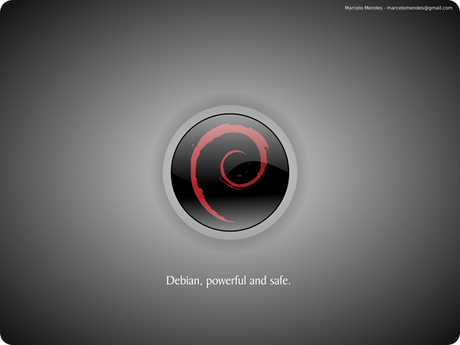 Se si stanno manipolando partizioni FAT o NTFS esistenti, si raccomanda di usare lo schema seguente, oppure di farlo con programmi nativi per Windows o DOS. A parte ciò, non è necessario partizionare da DOS o Windows: i programmi di partizionamento Debian serviranno egregiamente allo scopo.
Se si stanno manipolando partizioni FAT o NTFS esistenti, si raccomanda di usare lo schema seguente, oppure di farlo con programmi nativi per Windows o DOS. A parte ciò, non è necessario partizionare da DOS o Windows: i programmi di partizionamento Debian serviranno egregiamente allo scopo.Se si dispone di un disco IDE di grandi dimensioni e non si usa l'indirizzamento LBA, non si usano dei driver addizionali (forniti a volte dai costruttori) oppure non si usa un BIOS recente (successivo al 1998) che supporta le estensioni per l'accesso ai dischi di grandi dimensioni, allora si deve prestare molta attenzione a dove si posiziona la partizione di boot Debian. In tale caso la partizione di boot dovrà infatti trovarsi entro i primi 1024 cilindri del disco (di solito circa 524 MB, senza traduzione da parte del BIOS). Ciò potrebbe implicare lo spostamento di una partizione FAT o NTFS esistente.
Ripartizionare senza perdite di dati partendo da DOS, Win-32 o OS/2.
Uno dei casi d'installazione più comuni è partire da un sistema che contiene già DOS (incluso Windows 3.1), Win32 (Windows 95, 98, NT, 2000, XP, 2003, Vista, 7) o OS/2 e aggiungere Debian sullo stesso disco, senza distruggere il sistema esistente. Si noti che il programma d'installazione è in grado di ridimensionare i filesystem FAT e NTFS normalmente usati da DOS e Windows. È sufficiente avviare l'installatore e quando si deve partizionare il disco, scegliere il partizionamento Manuale quindi selezionare la partizione da ridimensionare e specificare la sua nuova dimensione. Quindi in molti casi non è necessario usare il metodo descritto in seguito.
Prima di proseguire, si deve decidere come suddividere il disco. Il metodo descritto in questa sezione suddividerà solamente in due una partizione. Una conterrà il S.O. originale, l'altra potrà essere usata per Debian. Durante l'installazione di Debian si può scegliere di usare la porzione del disco riservata a Debian a propria discrezione, come partizione di swap o come filesystem.
L'idea di fondo è spostare tutti i dati presenti nella partizione al suo inizio prima di cambiare le dimensioni della partizione, in modo che non venga perso nulla. È importante evitare operazioni che coinvolgano il disco tra lo spostamento dei dati e il ripartizionamento, per minimizzare la possibilità che un file venga scritto vicino alla fine della partizione, dato che questo diminuirebbe lo spazio libero che potete ricavare da essa.
La prima cosa che serve è una copia di fips. Decomprimere l'archivio e copiare i file RESTORRB.EXE, FIPS.EXE e ERRORS.TXT su un dischetto avviabile. Il dischetto può essere reso avviabile usando il comando sys a: sotto DOS. fips è corredato da un'ottima documentazione a cui sarebbe meglio dare un'occhiata. È indispensabile leggerla se si utilizza un driver per la compressione del disco o un disk manager. Creare il dischetto e leggere la documentazione prima di deframmentare il disco.
Il passo successivo è spostare tutti i dati all'inizio della partizione; defrag, incluso in DOS 6.0 e successivi, può farlo con facilità. Nella documentazione di fips è presente un elenco di altri programmi in grado di svolgere questa operazione. Attenzione: se si usa Windows 95 si deve lanciare defrag dal sistema grafico e non da DOS, dato che DOS non lavora correttamente con VFAT, usato da Windows 95 e successivi in quanto supporta i nomi di file lunghi.
Dopo aver eseguito la deframmentazione (che può richiedere parecchio tempo con un disco di grandi dimensioni), riavviare la macchina con il dischetto creato in precedenza e contenente fips inserito nel lettore. Digitare semplicemente a:\fips e seguire le istruzioni.
Ci sono molti altri programmi per la gestione delle partizioni che possono servire allo scopo se fips non fosse adatto alle proprie necessità.
Partizionare per l'uso in .
Se si partizionano dischi DOS o si modificano le dimensioni di partizioni DOS con programmi Debian, si deve sapere che molti hanno avuto problemi a lavorare con le partizioni FAT ottenute. Per esempio, sono stati riportati peggioramenti delle prestazioni, problemi con scandisk o altri errori misteriosi in DOS o Windows.
Apparentemente, ogni volta che si crea o si ridimensiona una partizione che verrà usata in DOS è buona idea riempire di zero alcuni settori iniziali. Questa operazione dovrebbe essere fatta, prima di lanciare il comando DOS format, da Debian eseguendo questo comando:
# dd if=/dev/zero of=/dev/hdXX bs=512 count=4
Configurazione di hardware e sistema operativo prima dell'installazione.
Questa sezione guida il lettore attraverso la riconfigurazione dell'hardware che in alcuni casi potrebbe essere necessaria prima di installare Debian. Generalmente si tratta di controllare e, nel caso, di modificare le impostazioni del firmware del proprio sistema. Il «firmware» è il software essenziale usato dall'hardware. Ne viene fatto un utilizzo critico durante il processo di bootstrap (che segue l'accensione). Verranno anche evidenziati problemi noti con hardware particolare che potrebbero incidere sull'affidabilità di Debian GNU/Linux.
Invocare il menu di configurazione del BIOS.
Il BIOS fornisce le funzioni di base necessarie al boot della macchina e permette al sistema operativo di accedere all'hardware. Il sistema probabilmente è dotato di un apposito menu di configurazione del BIOS. Prima di iniziare l'installazione è necessario assicurarsi che il BIOS sia configurato correttamente, non farlo potrebbe causare blocchi intermittenti o l'impossibilità di installare Debian.
Il resto della sezione è copiato dalla http://www.faqs.org/faqs/pc-hardware-faq/part1/, precisamente dalla risposta a alla domanda «come entrare nel menu di configurazione del CMOS?». Il modo per accedere al menu di configurazione del BIOS (o «CMOS») dipende da chi ha scritto il software:
- AMI BIOS
Premere il tasto Canc durante il POST (power on self test) [fase di test successiva all'accensione della macchina NdT]
- Award BIOS
Premere Ctrl+Alt+Esc o il tasto Canc durante il POST
- DTK BIOS
Premere il tasto Esc durante il POST
- IBM PS/2 BIOS
Premere Ctrl+Alt+Ins dopo Ctrl+Alt+Canc
- Phoenix BIOS
Premere Ctrl+Alt+Esc, Ctrl+Alt+S o F1
Alcune macchine 32-bit PC non hanno un menu di configurazione nel BIOS. Richiedono invece l'esecuzione di un programma apposito di configurazione. Se non si dispone dei dischetti d'installazione o di diagnostica della macchina, si può provare con un programma shareware o freeware. Provare a cercare in ftp://ftp.simtel.net/pub/simtelnet/msdos/.
Selezione del dispositivo di boot

Molti menu di configurazione del BIOS permettono di scegliere il dispositivo da cui verrà fatto il bootstrap del sistema. Modificare le impostazioni affinché venga cercato un sistema operativo avviabile prima su
A: (il primo lettore di dischetti), quindi opzionalmente sul primo lettore CD-ROM (può darsi figuri come D: o E:), infine sul primo disco fisso, C:. Tali impostazioni permetteranno di avviare il sistema da un dischetto o da un CD-ROM, i due modi più comuni per installare Debian.Se si dispone di un controller SCSI recente e un lettore CD collegato ad esso, si dovrebbe essere in grado di avviare il sistema da CD-ROM. Tutto ciò che si deve fare è abilitare il boot da CD nel BIOS del controller SCSI.
Un'altra possibilità molto comune è fare l'avvio da una memoria di massa USB (spesso chiamata penna USB o chiavetta USB). Alcuni BIOS possono fare direttamente l'avvio da dispositivi USB mentre altri no, potrebbe essere necessario configurare il BIOS in modo che faccia l'avvio da «Disco rimovibile» o da «USB-ZIP» per fare l'avvio dal dispositivo USB.
Di seguito sono forniti alcuni suggerimenti su come configurare l'ordine di avvio. Ricordarsi di ripristinare l'ordine originale una volta conclusa l'installazione di Linux, in modo da continuare ad avviare la macchina dal disco fisso.
Modifica dell'ordine di avvio su macchine IDE.
- All'accensione del computer premere i tasti per entrare nella utility di configurazione del BIOS, spesso si utilizza il tasto Canc. Si consulti la documentazione dell'hardware per conoscere la giusta combinazione di tasti.
- Cercare nella utility di configurazione dove si imposta la sequenza d'avvio. La sua posizione dipende dal BIOS, si deve cercare un campo in cui sono elencati i dischi.
Dei valori comuni sulle macchine IDE sono C, A, cdrom oppure A, C, cdrom.
C è il disco fisso e A è il lettore dei dischetti.
- Modificare la sequenza di avvio in modo da dare precedenza al CD-ROM oppure al lettore dei dischetti. Di solito è possibile scorrere le scelte possibili con i tasti Pag su oppure Pag giù.
- Salvare le modifiche. Sullo schermo ci sono le istruzioni da seguire per rendere effettive le modifiche.
Modifica dell'ordine di avvio su macchine SCSI.
- All'accensione del computer premere i tasti per entrare nella utility di configurazione SCSI.
Si può avviare l'utility di configurazione SCSI dopo il controllo della memoria e dopo che è apparso sullo schermo il messaggio che indica come come avviare l'utility di configurazione del BIOS.
La combinazione di tasti dipende dall'utility. Spesso si utilizza
Ctrl+F2. Si consulti la documentazione dell'hardware per conoscere la giusta combinazione di tasti. - Cercare nella utility di configurazione dove si imposta la sequenza d'avvio.
- Con l'utility fare in modo che l'ID SCSI del lettore CD sia il primo della lista.
- Salvare le modifiche. Sullo schermo ci sono le istruzioni da seguire per rendere effettive le modifiche. Spesso si deve premere F10.
Opzioni varie del BIOS.
Impostazione del CD-ROM.
Alcuni BIOS (ad esempio quelli Award) permettono di impostare automaticamente la velocità del lettore CD. Si dovrebbe evitare di farlo e impostare piuttosto, per dire, la velocità più bassa; se si ottengono dei messaggi d'errore seek failed il problema potrebbe nascere da questo.
Memoria estesa contro memoria espansa.
Se il sistema fornisce sia memoria estesa che espansa, impostatelo in modo che ci sia quanta più memoria estesa e quanta meno memoria espansa possibile. Linux infatti richiede la prima e non è in grado di usare la seconda.
Protezione dai virus.
Disabilitare qualunque funzionalità di protezione dai virus fornita dal BIOS. Se si dispone di una scheda di protezione dai virus o altro hardware speciale, assicurarsi che sia disabilitato oppure rimuoverlo fisicamente mentre si utilizza GNU/Linux, dato che non sono compatibili. Per giunta, grazie ai permessi sul filesystem e alla memoria protetta del kernel, i virus su Linux in pratica non esistono.
La RAM shadow.
La scheda madre potrebbe supportare la RAM shadow o il caching del BIOS, in tal caso si possono vedere delle opzioni tipo «Video BIOS Shadow», «C800-CBFF Shadow», ecc. Disabilitate tutte le impostazioni relative alla RAM shadow: viene usata per accelerare l'accesso alle ROM della scheda madre e di alcuni controller. Linux una volta avviato non usa queste ROM, che contengono programmi a 16 bit, ma il suo software a 32 bit, più veloce. Disabilitare la RAM shadow può renderne almeno una parte disponibile ai programmi come normale memoria. Lasciarla abilitata d'altrocanto può ostacolare l'accesso di Linux ai dispositivi hardware.
La «memory hole»
Se il BIOS presenta un'opzione tipo «15–16 MB Memory Hole», va disabilita. Linux si aspetta di trovarci della memoria, se si dispone di RAM sufficiente.
Secondo un resoconto, pare ci siano schede madri Intel Endeavor che presentano un'opzione chiamata «LFB» («Linear Frame Buffer»). Essa ha due valori possibili: «Disabled» e «1 Megabyte». Deve essere impostata a «1 Megabyte». Se disabilitata, il dischetto d'installazione non viene letto correttamente e il sistema si blocca. Al momento della presente stesura non sappiamo cosa accada con questa particolare scheda, sappiamo che funziona correttamente solo con tale impostazione.
Gestione energetica avanzata (Advanced Power Management).
Se la scheda madre ha il supporto per l'Advanced Power Management (APM), deve essere configurato in modo che esso controlli la gestione energetica. Disabilitare le modalità doze, standby, suspend, nap e sleep. Disabilitare inoltre il timer di spegnimento del disco fisso. Linux può assumere il controllo di queste modalità e fare un lavoro migliore del BIOS.
Problemi hardware a cui prestare attenzione.
Tastiere e BIOS USB.
Se non si dispone di una tastiera AT e si ha solo una tastiera USB potrebbe essere necessario attivare nella configurazione del BIOS l'emulazione di tastiera AT. Questa configurazione deve essere fatta solo se il sistema d'installazione non riesce a usare la tastiera in modalità USB. Al contrario (in particolare sui portatili) potrebbe essere necessario disattivare il supporto per USB se la tastiera non risponde. Si consulti il manuale della scheda madre cercando le voci «Legacy keyboard emulation» o «USB keyboard support».


Ricerca personalizzata
Se ti è piaciuto l'articolo , iscriviti al feed cliccando sull'immagine sottostante per tenerti sempre aggiornato sui nuovi contenuti del blog:
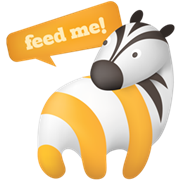
Potrebbero interessarti anche :
Possono interessarti anche questi articoli :
-
WhatsApp per Android: aggiunte le nuove emoji [DOWNLOAD]
L’avvento delle nuove emoji che ha caratterizzato l’aggiornamento ad iOS 8.3, ha portato nell’applicazione di messaggistica una ventata di novità solamente per ... Leggere il seguito
Da Enjoyphone
INFORMATICA, TECNOLOGIA -
Huawei Honor 7 finalmente svelato: caratteristiche e prezzo!
Come vi avevamo precedentemente annunciato, in data odierna, in un evento che si è concluso da poche ore, Huawei ha finalmente svelato il flagship del suo... Leggere il seguito
Da Pukos
TECNOLOGIA -
Star Wars: Battlefront – La rinascita di un brand
di Michele LerdaStar Wars è una serie atipica sotto tutti gli aspetti. Nonostante i capitoli migliori siano usciti prima della nascita di molti dei suoi fan,... Leggere il seguito
Da Videogiochi
GADGET, TECNOLOGIA, VIDEOGIOCHI -
Intervista a Mauro Corbetta (RetroEdicola Videoludica), l’amore per il retro e l...
Gli anni ‘80 e ’90 hanno rappresentato per molti, ed anche per chi vi scrive, una delle ere piĂš belle in ambito videoludico. Ormai si parla di... Leggere il seguito
Da Edoedo77
TECNOLOGIA, VIDEOGIOCHI -
L'ultima battaglia del Cavaliere Oscuro - Speciale - PC
A una settimana dall'uscita e dopo la rimozione dagli store, facciamo il punto sulla versione PC di Batman: Arkham Knight Che qualcosa fosse andato storto era... Leggere il seguito
Da Intrattenimento
TECNOLOGIA, VIDEOGIOCHI -
Prove Libere - Speciale - PS4
La versione PlayStation Plus di DRIVECLUB è finalmente arrivata sul PSN L'edizione PlayStation Plus di DRIVECLUB è finalmente tra noi! Leggere il seguito
Da Intrattenimento
TECNOLOGIA, VIDEOGIOCHI
 Panoramica del processo d'installazione.
Panoramica del processo d'installazione.![WhatsApp Android: aggiunte nuove emoji [DOWNLOAD]](https://m2.paperblog.com/i/289/2897680/whatsapp-per-android-aggiunte-le-nuove-emoji--L-sa8DOg-175x130.png)






